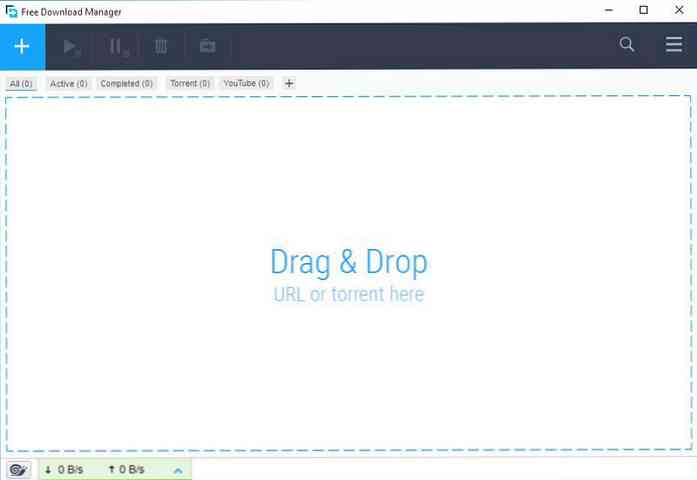12 가지 무료 Windows 도구 설치 [2018]
새 PC를 구입하거나 Windows를 다시 설치할 때마다 1 시간 또는 2 시간을 개인화하고 필요에 맞게 최적화합니다. 이 과정의 중요한 부분은 내 PC의 보안, 청소, 관리 및 최적화에 도움이되는 타사 도구 설치 최고의 경험을위한.
최상의 경험을 위해 새 Windows PC를 최적화하려는 경우, 새로운 Windows PC에 설치하는 것이 좋습니다 12 무료 Windows 도구 부팅하자마자.
잔치
PC 보안을 위해서는 바이러스 백신 소프트웨어로 PC를 보호하는 것이 좋습니다. 지난 9 년 동안 나는 신뢰하고있다. 내 PC를 멀웨어로부터 보호하기위한 Avast 및 기타 보안 위협. 그것의 자유로운 해결책은 그것으로 일반 사용자를 위해 충분하다보다는 더 많은 것이다 실시간 보호 기능 제공.

그리고 솔직히, Avast는 최근에 완벽한 멀웨어 솔루션이되는 놀라운 고급 기능을 추가하고 있습니다. 게임, 응용 프로그램 동작 제어 동안 낮은 리소스 사용, Wi-Fi 보안 및 온라인 보안 Avast로 무료로 얻을 수있는 멋진 기능 중 일부에 지나지 않습니다..
[Avast 다운로드]
IObit 제거 프로그램
Windows 기본 프로그램 제거 프로그램은 제거 후 정크 데이터를 남겨 둡니다. 프로그램. 이 데이터는 쌓여 공간을 낭비하고, 시간에주의를 기울이지 않으면; 느린 PC 및 프로그램 오류가 발생할 수 있습니다..

Windows에서는 좋은 타사 제거 프로그램을 설치해야하며 IObit Uninstaller를 권장합니다. 도구는 다음과 같습니다. 사용하기 쉽고 거의 모든 유형의 쓰레기 데이터를 내 프로그램에서 삭제했습니다., 레지스트리 항목, 시스템 통합 파일, 임시 파일 및 프로그램 데이터 등.
또한 프로그램을 일괄 삭제할 수 있습니다., 프로세스 중에 대부분의 제거 프롬프트에 자동으로 응답합니다. 또한 내장 된 Windows 업데이트 관리자 및 브라우저 플러그인 관리자가 있습니다..
[IObit Uninstaller 다운로드]
위선적 인
많은 프로그램에는 일반적으로 필요없는 악성 프로그램이 포함될 수있는 번들 프로그램이 제공됩니다. 그리고 그 중 하나라면 "다음에 설치 버튼을 클릭하십시오" 친구, 당신은 종종 쓸데없는 것들을 많이 설치할 것입니다. Unchecky가 편리하게 제공되는 곳입니다..

새로운 프로그램을 설치할 때 번들로 제공되는 프로그램의 설치 제안을 자동으로 선택 취소하거나 선택 취소합니다..
프로그램을 설치하면됩니다. 주 프로그램과 별도로 불필요한 것을 설치하지 않도록하십시오.. 나는 아직도주의 깊게 프로그램을 확인하도록 권장되지만 설치는 선택을 취소합니다 (아직 나에게 이런 일이 없었는데, 그래도) 놓친 것 제안을 거절 보장하면서.
[Unchecky 다운로드]
PC 감시기
제조업체에서 새 PC를 구입했다면 대부분의 경우 타사 응용 프로그램 (일명 bloatware)이 사전 설치되어있을 것입니다. 대부분의 경우이 앱이 필요하지 않습니다 (적어도 한 번도). 이러한 타사 앱을 원하지 않고 한 번에 제거하려면 PC Decrapifier가 필요합니다..

이 프로그램은 PC에서 알려진 bloatware 프로그램을 검색하고 삭제할 수있는 옵션을 제공하십시오.. 원하지 않는 것을 선택하면 PC Decrapifier가 제거합니다..
[PC 해독기 다운로드]
EagleGet
브라우저의 다운로드 관리자는 매우 제한되어 있으므로 다운로드를 완전히 제어하거나 최적의 속도를 제공하지는 않습니다. 그래서 타사 다운로드 관리자 좀 필수품이된다..

저는 Free Download Manager를 칭찬하곤했지만, 최근에 EagleGet 다운로드 관리자로 교체했습니다. 간단하고 세련된 인터페이스가 있으며 다운로드 프로토콜에 대한 광범위한 지원이 제공됩니다.
다른 다운로드 관리자와 유사, 멀티 스레드 기술을 사용하여 최대 다운로드 속도를 제공하며 다운로드를 완벽하게 제어합니다., 일시 중지 / 다시 시작, 스케줄링 및 큐 관리 다운로드 등을 포함하여 바이러스에 대한 다운로드를 확인하고 만료 된 다운로드 링크를 새로 고칠 수 있습니다.
[EagleGet 다운로드]
FBackup
PC를 처음 부팅 할 때부터 데이터 백업이 필요합니다. 시스템 손상이나 물리적 손상으로 인해 데이터가 손실 될 수 있습니다. 많이 있지만 온라인 과 오프라인 데이터 백업 도구를 제공하지만 FBackup은 간단한 기능으로 나를 놀라게합니다. 이 완전히 무료 백업 도구는 죽었습니다. 사용이 간편하며 온라인 및 오프라인 백업을 모두 생성 할 수 있습니다..

오프라인 백업의 경우 원본 위치, 대상 위치 및 일정을 말하고 나머지는 FBackup에서 처리합니다. 온라인 백업은 Google 드라이브 계정에서 수행 할 수 있으며 오프라인 백업과 동일합니다. 또한 갖는다 인기있는 앱용 플러그인 오류없이 데이터를 완벽하게 백업.
[FBackup 다운로드]
유량
대부분의 시간이 PC 앞에서, 특히 밤 시간대에 소비되는 경우; 그러면 f.lux를 얻을 필요가 있습니다. 이 도구는 야간에 모니터의 푸른 빛을 제거하는 화면 색 조절기 수면 장애와 안구 변형을 유발하는 것으로 알려져있다..

기본적으로 주황색 (y) 디스플레이를 만듭니다. 눈을 진정시키고 밤에 쉽게 일할 수 있도록 도와줍니다. 당신이 끝나면 자고도 아무런 문제가 없습니다..
수면은 나에게는 문제가 아니지만 f.lux는 PC 화면을 눈으로 쉽게 볼 수 있도록 도와줍니다. 그것은 당신의 도시 위치가 주간 / 야간 시간을 정확하게 지적 할 것을 요구합니다. 시간에 따라 자동으로 화면을 조정합니다.. 처음에는 화면이 다소 이상하게 보일 수 있지만 사용 후 2 ~ 3 일 후에는 이점을 볼 수 있습니다..
[다운로드 f.lux]
공증
나는 최근에이 놀라운 툴에 사랑에 빠졌고, 이것이 나의 모든 새로운 PC에 설치할 첫 번째 툴이 될 것입니다. 최대한 멀리 볼 수. Listary는 파일 관리자, 파일 찾기, 앱 실행기 및 빠른 액세스 도구입니다.... 멍청한.
간단히 말해서이 도구가 어떤 범주에 속하는지 확실하지 않습니다. 그러나 웹 사이트가 말하는 것처럼 Windows 기본 검색과 유사한 Windows 용 검색 도구입니다.

Listary를 사용하면 즉시 PC에서 거의 모든 것을 찾을 수있다. 단순히 당신이 필요로하는 것을 타자를 치기에 의하여 (공구를 첫째로 열 필요가). 파일, 설정, 폴더 또는 앱 등 모든 것을 열 수 있습니다. 속도와 사용 편의성은 나를 너무 감동 시켰지만 놀랍게도 전반적으로 매우 강력합니다. 사용자 정의 옵션 (나는 아직도 그것을 발견하고있다).
Windows 10의 Cortana보다 훨씬 나은 작업을하고 있습니다. 검색과 관련해서는 매우 가볍습니다..
[Download Listary]
VLC 미디어 플레이어
사용중인 Windows 버전에 상관없이 기본 미디어 플레이어가 악취를 내뿜습니다. 매우 제한된 형식 지원을합니다. 대신 VLC 미디어 플레이어를 사용합니다. 미디어 형식에 대한 광범위한 지원 (절대 절 실망) 그리고 그것은 놀랍게도 사용자 정의가 가능합니다..

오디오, 비디오, 자막 및 동기화 옵션을 완벽하게 제어 할 수 있습니다. 그것의 공용 영역은 또한 높게 customizable이고 더 낫게보기 위하여 굉장한 주제를 얻는다. 또한 수십 개의 부가 기능 기능을 더욱 강화할 수 있습니다..
[VLC 미디어 플레이어 다운로드]
7-Zip
Windows 내장 압축 도구는 매우 제한되어 있으며 압축 및 압축 해제 이외의 다른 옵션을 제공하지 않습니다. 매일 파일을 압축하고 압축을 풀 필요가 있지만 자주하지 않아도 좋은 압축 도구를 얻는 것이 여전히 중요합니다..
7-Zip은 압축 및 압축 해제에 대한 놀라운 제어 기능을 제공하는 강력한 도구 모든 유형의 파일.

여러 유형의 압축 방법과 압축 수준 중에서 선택할 수 있습니다. 당신은 또한 수 데이터 암호화 강력한 AES 256 비트 암호화 기능과 데이터 보호 기록 보관소 작성 및 필요에 따라 업데이트.
또한, 파일을 대량으로 압축 해제 모든 형식의 압축 형식을 지원합니다. 파일을 압축하거나 압축을 해제하려는 경우이 모든 기능이 필요합니다..
[7-Zip 다운로드]
CCleaner
최고의 PC 청소 도구 중 하나와 모든 PC 사용자를위한 동반자가 있어야합니다. CCleaner가 도움이됩니다. 임시 파일, 캐시, 브라우저 정크 파일 등 PC에서 모든 유형의 정크 삭제, 그리고 훨씬 더. 이렇게하면 PC를 깨끗하게 유지하고 PC가 느려지는 것을 방지 할 수 있습니다. 한 달에 한 번은 CCleaner로 PC를 청소하고 삭제할 준비가 된 500MB 이상의 정크가 항상 있습니다..

나는 또한 체크 아웃하는 것이 좋습니다. CCEnhancer. CCleaner의 추가 기능으로 CCleaner에 새로운 청소 옵션을 추가하여 최대한 활용할 수 있도록 도와줍니다..
[CCleaner 다운로드]
타사 브라우저 다운로드
웹 탐색에는 Internet Explorer를 사용하지 않는 것이 좋습니다. 따라서 새 컴퓨터에는 타사 브라우저를 설치하는 것이 중요합니다. 비록 당신이 Windows 10에 있다면, Microsoft Edge는 당신을 위해 잘 작동 할 것입니다..
현재 3 개의 주요 타사 브라우저가 있습니다., 크롬, Firefox, 과 오페라. Chrome은 빠르며 가장 안전한 브라우저로 간주됩니다. 마찬가지로 Opera는 가볍고 빠르며 독특한 기능을 제공합니다. Firefox는 개인 정보를 존중하는 것으로 알려져 있습니다..
결국 웹을 탐색하는 동안 필요에 따라 다릅니다. 원하는대로 선택하고 Internet Explorer에 의존하지 마십시오..
마지막 생각들
PC를 원활하게 운영하는 데 도움이되는 여러 가지 유용한 도구가 있지만 가장 좋은 점은 물론 가장 좋아하는 점입니다. 특정 프로그램이 마음에 들지 않으면 위의 도구에도 좋은 대안이 있습니다. 그래서 당신이 당신의 필요에 맞는 것을 찾을 수 있는지보십시오..
새 PC에 어떤 도구를 설치합니까? 의견에서 우리와 공유하십시오..